WPS Word设置全文首行缩进2字符的方法
时间:2024-01-02 13:38:19作者:极光下载站人气:31
很多小伙伴在使用wps对文字文档进行编辑的过程中经常会需要对文档进行特殊格式设置,例如给全文设置首行缩进2字符。有的小伙伴不知道该在哪里找到相关设置,其实很简单,我们只需要在WPS的文字文档编辑页面中选中全文,然后右键单击选择段落选项,接着在段落设置页面中我们点击打开特殊格式选项,然后在下拉列表中点击选择首行缩进选项,最后在度量值框内输入“2”,再点击确定选项即可。有的小伙伴可能不清楚具体的操作方法,接下来小编就来和大家分享一下WPS Word设置全文首行缩进2字符的方法。
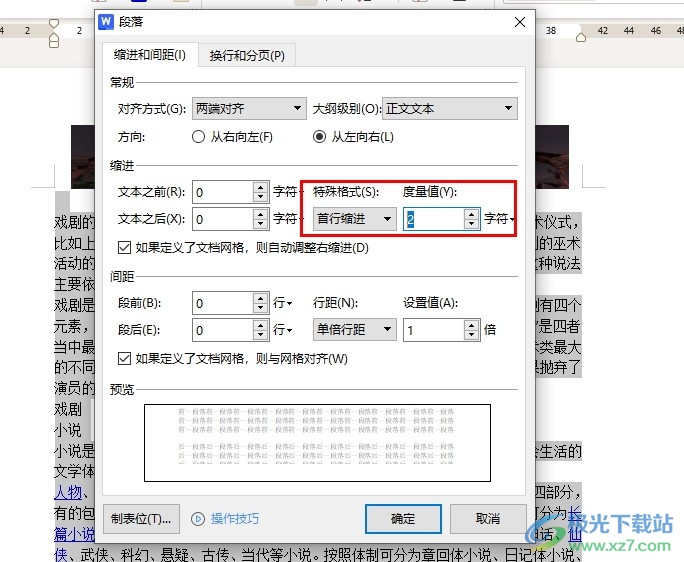
方法步骤
1、第一步,我们在电脑中点击打开Wps软件,然后在WPS页面中点击打开一个文字文档
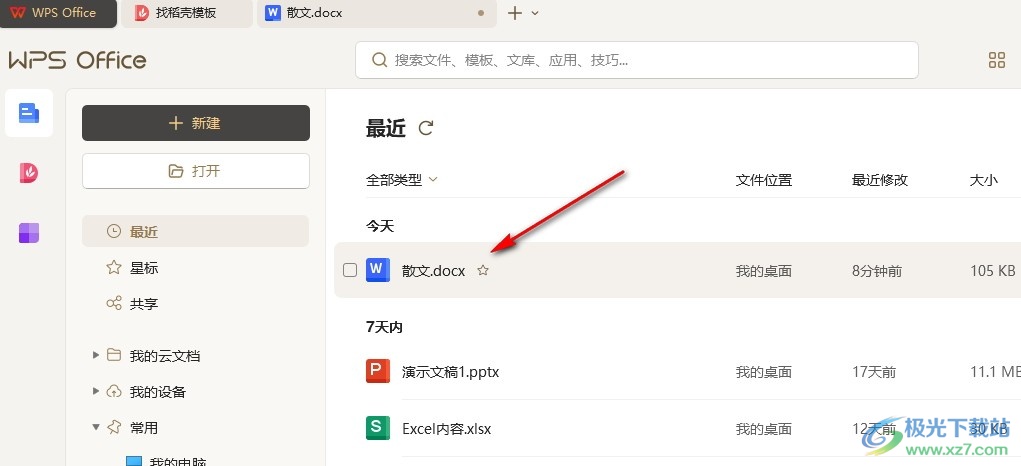
2、第二步,进入文字文档的编辑页面之后,我们在该页面中选中全文,然后右键单击选择“段落”选项
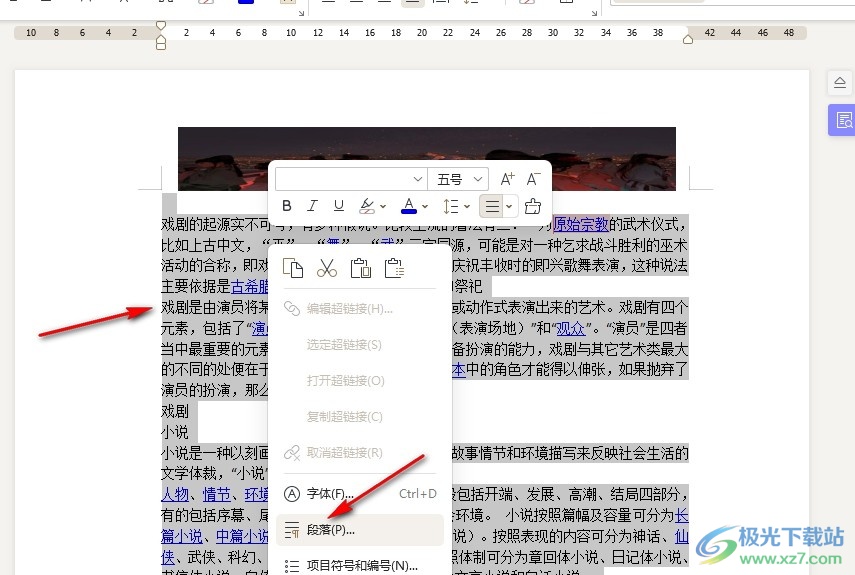
3、第三步,进入段落设置页面之后,我们在该页面中点击打开“特殊格式”选项
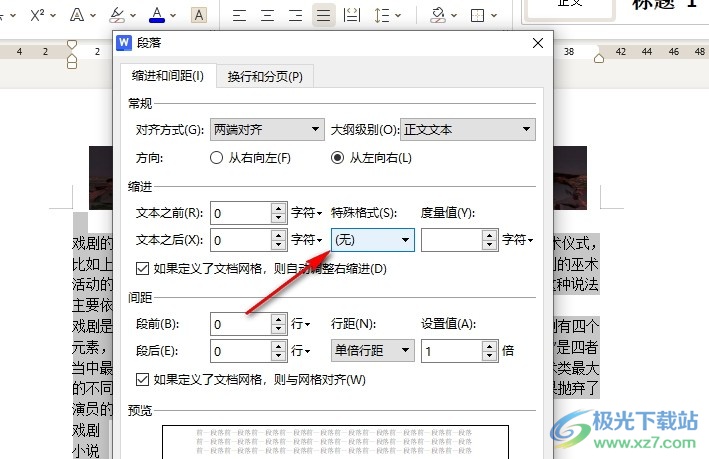
4、第四步,我们在特殊格式的下拉列表中点击选择“首行缩进”选项,然后在度量值的框内输入“2”,最后点击确定选项即可
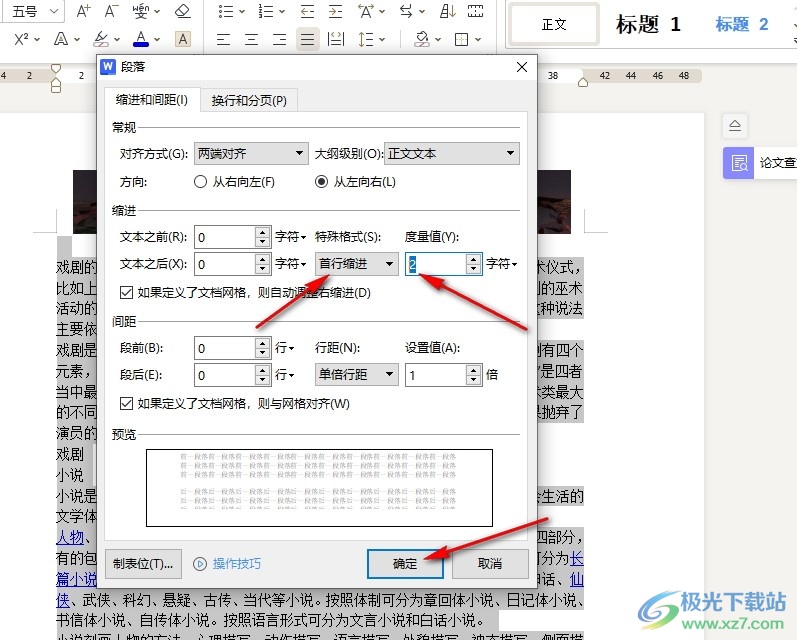
5、第五步,点击确定选项之后,我们回到文档中就能看到每段文字都自动缩进2字符了
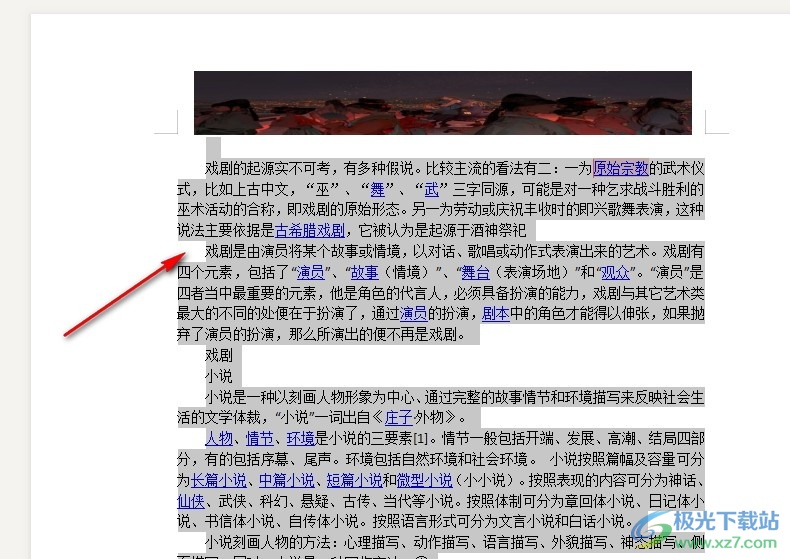
以上就是小编整理总结出的关于WPS Word设置全文首行缩进2字符的方法,我们在WPS的文字文档编辑页面中选中全文,然后右键单击选择段落选项,接着在段落设置页面中打开特殊格式选项,在下拉列表中选择“首行缩进”选项,再在度量值的框内输入“2”,最后点击确定选项即可,感兴趣的小伙伴快去试试吧。

大小:240.07 MB版本:v12.1.0.18608环境:WinAll, WinXP, Win7, Win10
- 进入下载
相关推荐
相关下载
热门阅览
- 1百度网盘分享密码暴力破解方法,怎么破解百度网盘加密链接
- 2keyshot6破解安装步骤-keyshot6破解安装教程
- 3apktool手机版使用教程-apktool使用方法
- 4mac版steam怎么设置中文 steam mac版设置中文教程
- 5抖音推荐怎么设置页面?抖音推荐界面重新设置教程
- 6电脑怎么开启VT 如何开启VT的详细教程!
- 7掌上英雄联盟怎么注销账号?掌上英雄联盟怎么退出登录
- 8rar文件怎么打开?如何打开rar格式文件
- 9掌上wegame怎么查别人战绩?掌上wegame怎么看别人英雄联盟战绩
- 10qq邮箱格式怎么写?qq邮箱格式是什么样的以及注册英文邮箱的方法
- 11怎么安装会声会影x7?会声会影x7安装教程
- 12Word文档中轻松实现两行对齐?word文档两行文字怎么对齐?
网友评论